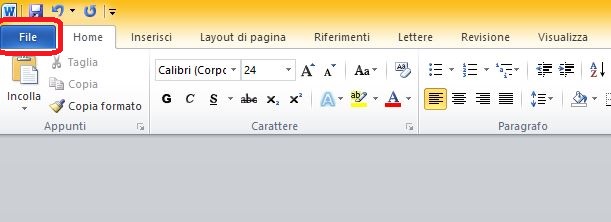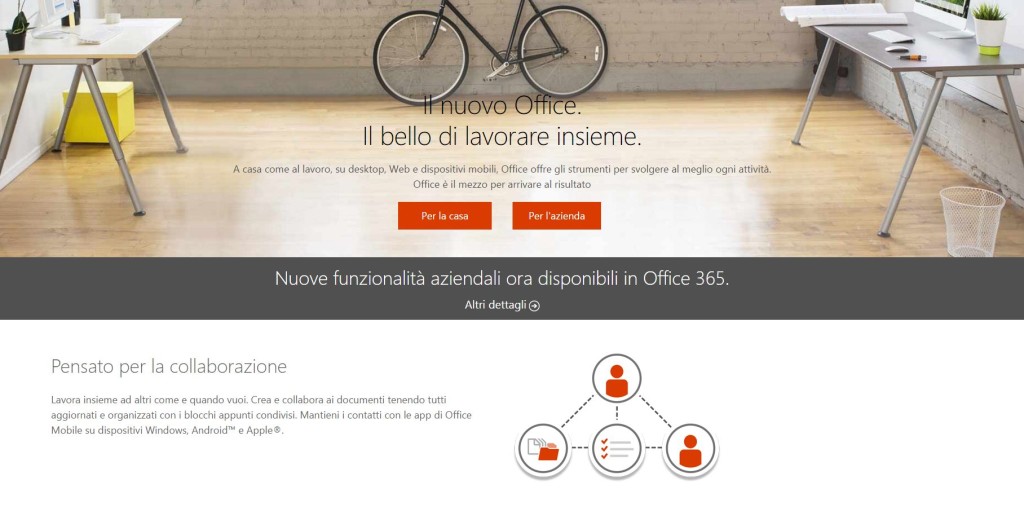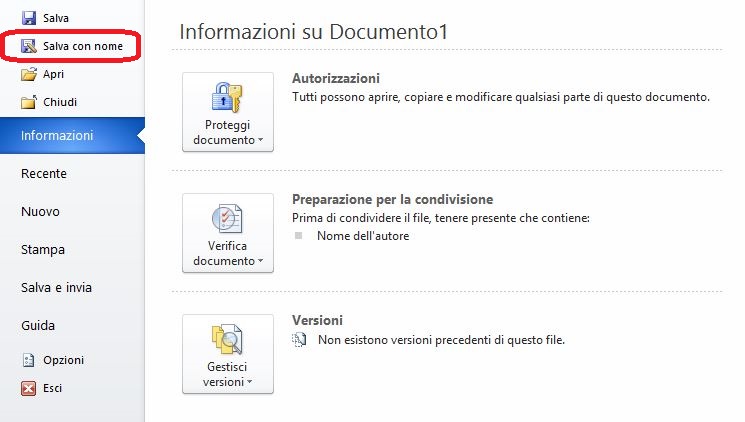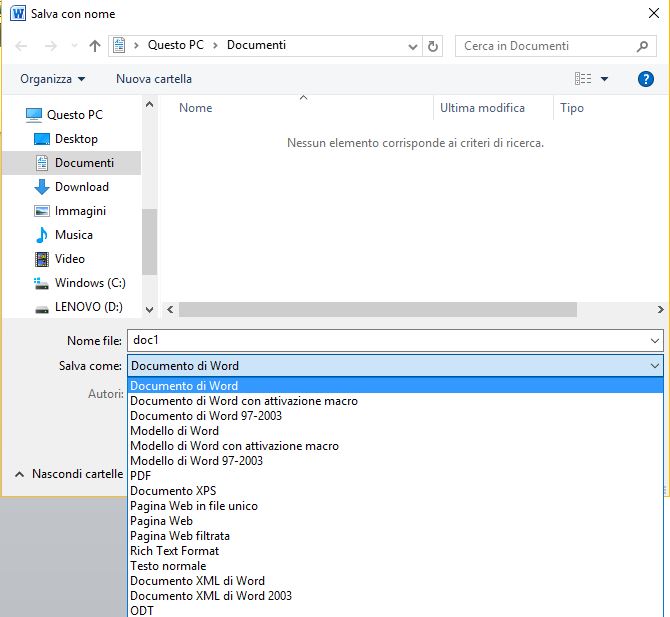Come trasformare un file Word in PDF – In questo articolo desidero mostrati la procedura da effettuare nel modo più semplice possibile. Basta scaricare software aggiuntivi che occupano solo spazio e rallentano le prestazione del PC. Per prima cosa se desideri dare una occhiata di cosa sia Office recati alla seguente pagina – Microsoft Office. Adesso seguimi e ti illustro come fare, bastano cinque minuti nulla di complicato e fantascientifico. Ovviamente esistono diverse applicazioni per il nostro scopo, online tramite Browser come PDF Converter . Ma resta a te scegliere la soluzione più adatta alle tue esigenze.
Ora seguimi e leggi con attenzione: Per prima cosa devi aver installato il pacchetto Microsoft Office sul computer. Se sei interessato alla prova o l’ acquisto del prodotto al seguente link Microsoft Office Come da immagine sotto se desideri maggiori informazioni clicca su – Per la casa. Inoltre sicuramente è già installato sul tuo computer, quindi non devi fare altro che avviarlo e seguirmi.
Breve introduzione.
Il PDF ( Portable Document Format ) è un modello di file, universale. Una volta creati, si possono inviare elettronicamente in piena tranquillità. In esso infatti si possono integrare immagini, testi, collegamenti, video, e tanto altro. Creato da ADOBE, qui al seguente link ufficiale il software dedicato gratuito Adobe Acrobat Reader
Come trasformare un file Word in PDF.
Step 1 -Vediamo ora come creare un file in PDF.
Apri Word, crea e termina il tuo progetto o testo. Vai sul pulsante File collocato in alto a sinistra. Qui un esempio della versione Microsoft Office 2010.
Step 2 –
Ora recati sul menu salva con nome, scegli la destinazione del file esempio ( Desktop ). Come preferisci insomma. Ricordati di dargli un nome, cosi sarà più facile individuarlo.
Step 3 –
Dal Menu, scorri tutte le voci presenti e Salva in formato PDF.
Se desideri assistenza recati alla nostra sezione dedicata Contatti